K čemu slouží microsoft excel. Microsoft Office Excel - co to je? Výpočet v Excelu
Excel je široce používaný počítačový program. Je potřeba pro výpočty, sestavování tabulek a diagramů, výpočet jednoduchých a složitých funkcí. Je součástí sady Microsoft Office.
To je taková sada programů pro práci v kanceláři. Nejoblíbenější aplikace v něm jsou Word a Excel.
Excel (excel) je něco jako kalkulačka s mnoha funkcemi a vlastnostmi. V tomto programu můžete vytvářet sestavy, provádět výpočty jakékoli složitosti, vytvářet grafy. Potřebují to především účetní a ekonomové.
Je to velká tabulka, do které lze zadávat údaje, tedy tisknout slova a čísla. Pomocí funkcí tohoto programu můžete také provádět různé manipulace s čísly: sčítat, odečítat, násobit, dělit a mnoho dalšího.
Mnoho lidí si myslí, že Excel jsou jen tabulky. Jsou přesvědčeni, že všechny tabulky v počítači jsou sestaveny v tomto programu. Ale není. Tento program je potřeba především pro výpočty.
Pokud potřebujete nejen nakreslit tabulku se slovy a čísly, ale také provádět některé akce s čísly (sčítání, násobení, výpočet procent atd.), Pak musíte pracovat v aplikaci Microsoft Excel. A pokud potřebujete vytvořit tabulku bez výpočtů, to znamená zadat hotová data, je rychlejší a pohodlnější to udělat v aplikaci Microsoft Word.
Excel je složitější než Word. A je lepší začít pracovat v tomto programu poté, co zvládnete Word. Naučit se Excel důkladně zabere spoustu času. Jak ale ukazuje praxe, většině stačí k práci jen základní dovednosti.
Jak otevřít program Excel
Klikněte na tlačítko "Start" v levém dolním rohu obrazovky.
Otevře se seznam. Klikněte na "Všechny programy" (Programy).
Objeví se nový seznam. Najděte "Microsoft Office" a klikněte na něj. Pokud takový nápis nevidíte, pak s největší pravděpodobností není na vašem počítači nainstalován balík kancelářského softwaru (včetně Microsoft Excel).
Microsoft Excel (někdy také označovaný jako Microsoft Office Excel) je tabulkový procesor vytvořený společností Microsoft pro Microsoft Windows, Windows NT a Mac OS. Poskytuje možnosti ekonomických a statistických výpočtů, grafické nástroje a s výjimkou Excelu 2008 pod Mac OS X i makro programovací jazyk VBA (Visual Basic for Applications). Microsoft Excel je součástí Microsoft Office a dnes je Excel jedním z nejpopulárnějších programů na světě.
Cennou funkcí Excelu je schopnost psát kód založený na Visual Basic for Applications (VBA). Tento kód je napsán pomocí editoru odděleného od tabulek. Tabulka je spravována pomocí objektově orientovaného kódu a datového modelu. Pomocí tohoto kódu budou data vstupních tabulek okamžitě zpracována a zobrazena v tabulkách a grafech (grafech). Tabulka se stává rozhraním kódu, takže je snadné s ní pracovat, měnit ji a spravovat výpočty.
Excel lze použít k analýze velkého množství dat. V Excelu můžete využívat více než 400 matematických, statistických, finančních a dalších specializovaných funkcí, propojovat mezi sebou různé tabulky, volit libovolné formáty prezentace dat a vytvářet hierarchické struktury. Skutečně neomezené metody grafické reprezentace dat: kromě několika desítek vestavěných typů grafů můžete vytvářet své vlastní přizpůsobitelné typy, které pomáhají vizualizovat předmět grafu. Kdo se s Excelem teprve učí, ocení pomoc „průvodců“ – pomocných programů, které pomáhají při tvorbě grafů. Jako dobří čarodějové, kteří kladou hlavní otázky o předpokládaných dalších krocích a v závislosti na plánované odpovědi ukazují výsledek, provedou uživatele „za ruku“ nejkratší cestou všemi fázemi vytváření diagramu.
Práce s tabulkou se neomezuje pouze na pouhé zadávání dat do ní a vytváření grafů. Je těžké si představit oblast, kde by analýza těchto dat nebyla vyžadována. Excel obsahuje výkonný analytický nástroj – kontingenční tabulku. S jeho pomocí můžete analyzovat tabulky, obsahovat velké množství nesystematizovaných dat a pomocí několika kliknutí myší je převést do pohodlné a čitelné podoby. Zvládnutí tohoto nástroje je zjednodušeno přítomností příslušného programu průvodce.
V aplikaci Microsoft Excel existují dva hlavní typy objektů: kniha a dopis.
Rezervovat v aplikaci Microsoft Excel je soubor, který se používá ke zpracování a ukládání dat. Každá kniha se může skládat z několika listů, takže do jednoho souboru můžete vložit různé informace a vytvořit mezi nimi potřebné vazby.
Písmena se používají k organizaci a analýze dat, která lze zadávat a upravovat současně na více listech, ak provádění výpočtů na základě dat z více listů. Po vytvoření grafu jej můžete umístit na písmeno s odpovídajícími údaji nebo na samostatné písmeno grafu.
Názvy listů se zobrazují na kartách ve spodní části okna sešitu. Chcete-li přepnout z jednoho písmene na druhé, musíte zadat příslušný štítek. Název aktivního listu je tučně.
Microsoft Excel má mnoho různých funkcí, například:
1. Finanční, mezi mnoha speciálními funkcemi, které počítají úroky z vkladu nebo půjčky, odpisy, míru návratnosti a různé inverzní a související veličiny.
2. Funkce data a času- většina funkcí v této kategorii má na starosti převod dat a časů do různých formátů. Dvě speciální funkce TODAY a TODAY vkládají aktuální datum (první) a datum a čas (druhé) do skříně a aktualizují je při každém vyvolání souboru nebo provedení jakýchkoli změn v tabulce.
5. Reference a pole. Tato kategorie obsahuje funkce, které vám umožňují přistupovat k poli dat (podle sloupce, řádku, obdélníkového intervalu) a získat z něj různé informace: počet sloupců a řádků, jejich počet, obsah prvku pole potřebuješ; můžete najít, ve které skříni tohoto pole požadované číslo nebo text atd.
6. Text– V této skupině jsou dvě desítky týmů. S jejich pomocí můžete spočítat počet znaků v obojku včetně mezer (DLSTR), zjistit kód znaku (CODE), zjistit, který znak je první (LEFT) a poslední (RIGHT) v řádku textu , vložte určitý počet znaků z jiné do aktivních šatních límců (PSTR), vložte veškerý text z jiné buňky velkými (HORNÍ) nebo malými písmeny (DOLNÍ) do aktivní buňky, zkontrolujte, zda se dvě textové buňky shodují (PŘESNĚ) , najděte nějaký text (SEARCH, FIND) a nahraďte jej jiným (REPLACE ).
7. Kontrola vlastností a hodnot- zde jsou příkazy, pomocí kterých můžete získat informace o typu dat v obojku (je tam číslo, text nebo nějaké jiné informace), o formátu, o aktuálním operačním prostředí, o typických chybách, které se ve vzorci vyskytly, atd. P..
8. Práce s databází- zde naleznete statistické účetní příkazy (BDDISP - rozptyl pro výběr ze základu, BDDISP - rozptyl pro obecnou populaci, DSTANDOTKL - směrodatná odchylka pro výběr), operace se sloupci a řádky základu, počet ne prázdné (BSCOUNT) nebo (BSCOUNT) buňky atd. .d.
9. Průvodce grafem- vestavěný program EXCEL, který zjednodušuje práci s hlavními funkcemi programu.
Účel MS Excel.
MS Excel je dnes jedním z nejpopulárnějších tabulkových procesorů. Využívají jej vědci, účetní, novináři atd., s jeho pomocí vedou různé tabulky, seznamy a katalogy, sestavují finanční a statistické výkazy, počítají stav obchodního podniku, zpracovávají výsledky vědeckého experimentu, vedou evidenci, připravit prezentační materiály. Možnosti Excelu jsou velmi vysoké. Zpracování textu, správa databází - program je tak výkonný, že v mnoha případech předčí specializované editorské programy nebo databázové programy. Taková rozmanitost funkcí může být zpočátku matoucí, než je nucena být aplikována v praxi. Ale jak získáváte zkušenosti, začnete si uvědomovat, že hranice možností Excelu je těžké dosáhnout.
Během dlouhé historie tabulkových výpočtů pomocí osobních počítačů se požadavky uživatelů na takové programy výrazně změnily. Zpočátku byl hlavní důraz v programu jako VisiCalc kladen na počítací funkce. Spolu s inženýrskými a účetními výpočty je dnes stále důležitější organizace a grafická prezentace dat. Rozmanitost funkcí, které takový výpočetní a grafický program nabízí, by navíc neměla uživateli komplikovat práci. Programy Windows k tomu vytvářejí ideální podmínky. V poslední době mnozí právě přešli na používání Windows jako uživatelského prostředí. Výsledkem je, že mnoho softwarových společností začalo nabízet velké množství programů pro Windows.
Excel poskytuje jak snadnou manipulaci s daty, tak jejich bezpečnost. Excel vám umožní rychle dokončit práci, na kterou nepotřebujete trávit spoustu papíru a času, stejně jako zapojit profesionální účetní a finančníky.
Tento program bude schopen vypočítat součty po řádcích a sloupcích tabulek, vypočítat aritmetický průměr, bankovní úrok nebo rozptyl, obecně lze použít mnoho standardních funkcí: finanční, matematické, logické, statistické.
Excel má mnohem více výhod. Jedná se o velmi flexibilní systém, který „roste“ s potřebami uživatele, mění svůj vzhled a přizpůsobuje se vám. Základem Excelu je pole buněk a nabídka v horní části obrazovky. Kromě toho lze na obrazovce umístit až 10 panelů nástrojů s tlačítky a dalšími ovládacími prvky. Je možné nejen používat standardní panely nástrojů, ale také si vytvořit vlastní.
Závěr.
Abyste Excel znali, musíte v něm pracovat. Pomocí tohoto programu jistě objevíte stále více nových funkcí a vlastností. Prozkoumávejte a experimentujte. Pokud se vám výsledky nelíbí, zkuste to znovu. Téměř vše, co děláte v Excelu, lze vrátit zpět, takže experimentováním neztrácíte nic jiného než pár minut vašeho času.
Ten dokáže svou automatizací značně usnadnit uživateli práci s tabulkami a číselnými výrazy. Toho lze dosáhnout pomocí nástrojů aplikace a jejích různých funkcí. Pojďme se podívat na ty nejužitečnější z nich.
Vzhledem k širokému funkčnímu účelu programu si uživatel není vždy vědom funkcí, které zjednodušují interakci s mnoha nástroji Excel. Později v článku budeme hovořit o 10 hlavních funkcích, které mohou být užitečné pro různé účely, a také poskytneme odkazy na podrobné návody, jak s každou z nich pracovat.
Funkce VLOOKUP
Jednou z nejžádanějších funkcí v aplikaci Microsoft Excel je "VLOOKUP". Pomocí něj můžete přetáhnout hodnoty jedné nebo více tabulek do jiné. V tomto případě se vyhledávání provádí pouze v prvním sloupci tabulky, takže při změně dat ve zdrojové tabulce jsou automaticky generována data v odvozené tabulce, ve které lze provádět samostatné výpočty. Například informace z tabulky, která obsahuje ceníky zboží, lze použít k výpočtu ukazatelů v tabulce o objemu nákupů v peněžním vyjádření.
VLOOKUP se spouští vložením příkazu "VPR" z "Průvodci funkcemi" do buňky, kde se mají data zobrazit.
V okně, které se objeví po spuštění této funkce, je třeba zadat adresu buňky nebo rozsahu buněk, odkud se budou data stahovat.

Kontingenční tabulky
Další důležitou funkcí Excelu je vytváření kontingenčních tabulek, které umožňují seskupovat data z jiných tabulek podle různých kritérií, provádět s nimi různé výpočty (sčítání, násobení, dělení atd.) a výsledky se zobrazují v samostatné tabulce. Zároveň jsou zde velmi široké možnosti nastavení polí kontingenční tabulky.

Vytváří se na kartě "Vložit" stisknutím tlačítka, které se nazývá - "kontingenční tabulka".

Vytváření grafů
Pro vizuální zobrazení dat umístěných v tabulce je vhodné použít grafy. Často se používají k vytváření prezentací, psaní vědeckých prací, pro výzkumné účely atd. Excel poskytuje širokou škálu nástrojů pro vytváření různých typů grafů.

Chcete-li vytvořit graf, musíte vybrat sadu buněk s daty, která chcete vizuálně zobrazit. Poté, když jste na kartě "Vložit", vyberte na pásu karet typ grafu, který považujete za nejvhodnější pro dosažení vašich cílů.

Přesnější nastavení grafů včetně nastavení jejich názvu a názvu os se provádí ve skupině záložek "Práce s grafy".

Grafy jsou jedním z typů grafů. Princip jejich konstrukce je stejný jako u jiných typů grafů.

Vzorce v Excelu
Pro práci s numerickými daty v programu můžete použít speciální vzorce. S jejich pomocí můžete provádět různé aritmetické operace s daty v tabulkách: sčítání, odčítání, násobení, dělení, umocňování, extrakce odmocnin atd. Chcete-li použít vzorec, musíte do buňky, kde plánujete zobrazit výsledek, vložit znak. «=» . Poté se zadá samotný vzorec, který se může skládat z matematických znaků, čísel a adres buněk. Chcete-li zadat adresu buňky, ze které se berou data pro výpočet, stačí na ni kliknout myší a v buňce se zobrazí její souřadnice pro zobrazení výsledku.

Excel je také vhodné použít jako běžnou kalkulačku. Chcete-li to provést, do řádku vzorců nebo do libovolné buňky jednoduše zadejte matematické výrazy za znaménkem «=» .

funkce "IF".
Jednou z nejoblíbenějších funkcí, které se v Excelu používají, je "LI". Umožňuje v buňce určit výstup jednoho výsledku při splnění konkrétní podmínky a jiného výsledku, pokud splněna není. Jeho syntaxe je následující: IF(logický výraz; [výsledek, pokud je pravda]; [výsledek, pokud je nepravda]) .

Operátoři "A", "NEBO" a vnořená funkce "LI" odpovídá několika podmínkám nebo jedné z několika podmínek.
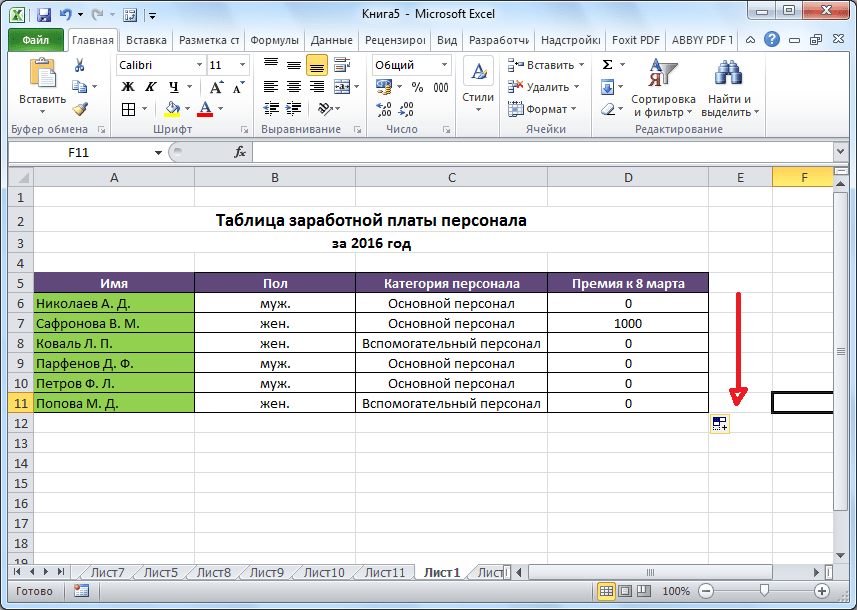
Makra
Pomocí maker v programu se zaznamenává provedení určitých akcí a poté se automaticky přehrají. To výrazně šetří čas při provádění velkého množství stejného typu práce. Makra se zaznamenávají povolením zachycení jejich akcí v programu pomocí odpovídajícího tlačítka na pásu karet.

Makra lze také zaznamenávat pomocí značkovacího jazyka Visual Basic ve speciálním editoru.

Podmíněné formátování
Ke zvýraznění určitých dat používá tabulka funkci podmíněného formátování, která umožňuje přizpůsobit pravidla pro zvýraznění buněk. Samotné podmíněné formátování lze provést jako sloupcový graf, barevný pruh nebo sadu ikon. Přístup k němu je přes záložku. "Domov" s výběrem rozsahu buněk, které se chystáte formátovat. Další ve skupině nástrojů "styly" klikněte na pojmenované tlačítko "Podmíněné formátování". Poté zbývá vybrat možnost formátování, kterou považujete za nejvhodnější.

Bude provedeno formátování.

"Inteligentní" stůl
Ne všichni uživatelé vědí, že tabulka, jednoduše nakreslená tužkou nebo ohraničením, je Excelem vnímána jako jednoduchá oblast buněk. Pomocí přeformátování můžete přinutit program, aby viděl tuto datovou sadu jako tabulku. To se provádí jednoduše: nejprve vyberte požadovaný rozsah s daty a poté na kartě "Domov", klikněte na tlačítko "Formátovat jako tabulku". Objeví se seznam s různými styly designu, kde si vyberete ten vhodný.

Tabulka se také vytvoří kliknutím na tlačítko "Stůl" umístěný na kartě "Vložit", po předchozím výběru určité oblasti listu s daty.

Editor bude vybranou sadu buněk vnímat jako tabulku. Pokud tedy například zadáte nějaká data do buněk umístěných na okrajích tabulky, automaticky se do ní zahrnou. Navíc při rolování dolů bude záhlaví neustále v zorném poli.

Výběr parametrů
Pomocí funkce výběru parametrů můžete vybrat počáteční data, řízená pro vás požadovaným výsledkem. Přejděte na kartu "Data" a stiskněte tlačítko "co kdyby analýza" umístěný v panelu nástrojů "Práce s daty". V zobrazeném seznamu vyberte "Výběr parametrů...".

Otevře se okno pro výběr parametrů. V terénu "Nastavit v buňce" musíte odkazovat na buňku, která obsahuje požadovaný vzorec. V terénu "Význam" konečný výsledek, kterého chcete získat, musí být specifikován. V terénu "Změna hodnot buněk" vložte souřadnice buňky s hodnotou, kterou chcete upravit.

Funkce INDEX
Funkce poskytované funkcí "INDEX", jsou poněkud blízké možnostem funkce "VPR". Umožňuje také vyhledávat data v poli hodnot a vrátit je do zadané buňky. Syntaxe je následující: INDEX(rozsah_buňky, číslo_řádku, číslo_sloupce) .

Toto není úplný seznam všech funkcí, které jsou k dispozici v aplikaci Microsoft Excel. Zaměřili jsme se pouze na ty nejoblíbenější a nejdůležitější z nich.
 Microsoft Excel 2008 |
|
| Typ | |
|---|---|
| Vývojář | |
| operační systém | |
| Nejnovější verze | |
| Licence | |
| webová stránka | |
Microsoft Excel(také se někdy nazývá Microsoft Office Excel listen)) je tabulkový procesor vytvořený společností Microsoft pro Microsoft Windows, Windows NT a Mac OS. Poskytuje možnosti ekonomických a statistických výpočtů, grafické nástroje a s výjimkou Excelu 2008 pod Mac OS X i programovací jazyk maker VBA ( Visual Basic for Application). Microsoft Excel je součástí Microsoft Office a dnes je Excel jednou z nejpopulárnějších aplikací na světě.
Příběh
Díky funkčnosti VBA se Excel stal snadným cílem makrovirů. A to byl vážný problém, dokud se antivirové produkty nenaučily, jak je detekovat. Společnost Microsoft, která opožděně podnikla kroky ke snížení rizika, přidala možnost výběru režimu zabezpečení:
- úplně zakázat makra
- povolit makra při otevírání dokumentu
- důvěřovat všem makrům podepsaným důvěryhodnými certifikáty.
Verze Excelu od 5.0 do 9.0 obsahují různá velikonoční vajíčka, ačkoli počínaje verzí 10 začal Microsoft podnikat kroky k jejich odstranění.
Verze
Verze pro Windows a Windows NT

Excel 97 (8.0) v systému Windows XP

Microsoft Office Excel 2003
- 1988 Excel 2.0 pro Windows
- 1990 - Excel 3.0
- 1992 - Excel 4.0
- 1993 - Excel 5.0 (Office 4.2 a 4.3, existuje také 32bitová verze pouze pro Windows NT)
- 1995 – Excel 7 pro Windows 95 (součástí Microsoft Office 95)
- 1997 – Excel 97 (součástí Microsoft Office 97)
- 1999 – Excel 2000 (9) – Microsoft Office 2000
- 2001 - Excel 2002 (10) - Microsoft Office XP
- 2003 - Excel 2003 (11) - Microsoft Office 2003
- 2007 – Excel 2007 (12) – Microsoft Office 2007
- 2010 – Excel 2010 (14) – Microsoft Office 2010
- Komentář: Verze 1.0 nebyla použita, aby nedošlo k záměně s produkty Apple
- Komentář: Excel 6.0 neexistuje, protože verze Windows 95 dodávaná s Word 7. Všechny programy Office 95 a Office 4.x používaly OLE 2.0 (automatizovaný přenos dat mezi různými programy) a Excel 7 mělo ukázat, že odpovídá Word 7.
- Komentář: Verze 13.0 byla přeskočena. Excel 2010 má interní verzi 14.0.
Verze pro Macintosh
- 1985 - Excel 1.0
- 1988 - Excel 1.5
- 1989 - Excel 2.2
- 1990 - Excel 3.0
- 1992 - Excel 4.0
- 1993 - Excel 5.0
- 1998 – Excel 8.0 (Office "98)
- 2000 – Excel 9.0 (Office 2001)
- 2001 – Excel 10.0 (Office v. X)
- 2004 – Excel 11.0 (Office 2004)
- 2008 – Excel 12.0 (Office 2008)
- 2011 – Excel 14.0 (Office 2011)
Verze pro OS/2
- 1989 - Excel 2.2
- 1990 - Excel 2.3
- 1991 - Excel 3.0
Verze Excelu starší než 7.0 měly omezenou kapacitu pro ukládání dat a obsahovaly až 16 384 (214) řádků. Verze 8.0-11.0 zvládaly 65 536 (2 16) řádků a 256 sloupců (2 8). Verze 12.0 a 14.0 zvládají až 1 048 576 (2 20) řádků a 16 384 (2 14) sloupců.
Formáty souborů
Microsoft Excel až do verze 2003 včetně používal svůj vlastní binární formát souboru (BIFF) jako hlavní. Excel 2007 používá jako primární formát Microsoft Office Open XML.
Přestože Excel 2007 podporuje a snaží se používat nové formáty XML jako jádro, je stále kompatibilní s tradičními binárními formáty. Většina verzí aplikace Microsoft Excel navíc umí číst formáty CSV, DBF, SYLK, DIF a další.
Office Open XML
Microsoft Excel 2007 spolu s dalšími produkty Microsoft Office 2007 zavádí mnoho nových formátů souborů. Jsou součástí specifikace Office Open XML (OOXML).
| Formát | Rozšíření | Poznámky |
|---|---|---|
| Excelový sešit | .xlsx | Standardní formát sešitu Excel 2007. Jde vlastně o komprimovaný ZIP archiv katalogu XML dokumentů. Je to náhrada za bývalý binární formát .xls, i když z bezpečnostních důvodů nepodporuje makra. |
| Excelový sešit s makry | .xlsm | Stejný excelový sešit, ale s podporou maker. |
| Binární sešit Excel | .xlsb | Stejný excelový sešit s makry, ale ukládání informací v binárním formátu, otevírání dokumentů rychleji než XML. Zvláště často se používá pro velmi rozsáhlé dokumenty s desítkami tisíc řádků a/nebo stovkami sloupců. |
| Makro šablona Excel | .xltm | Šablona vytvořená jako základ pro sešity, včetně podpory maker. Nahrazuje starý formát .xlt. |
| Excel doplněk | .xlam | Doplněk aplikace Excel zaměřený na přidání dalších funkcí a nástrojů. |
Export a přesun tabulek
Rozhraní API umožňuje otevírat tabulky Excelu v řadě dalších aplikací. To zahrnuje otevírání dokumentů aplikace Excel na webových stránkách pomocí ActiveX nebo pluginů, jako je Adobe Flash Player. Projekt Apache POI představuje Java knihovny pro čtení a psaní excelových tabulek. Došlo také k pokusům o kopírování excelových tabulek do webových aplikací pomocí hodnot oddělených čárkami (CSV).
Programování
Cennou funkcí Excelu je schopnost psát kód založený na Visual Basic for Applications (VBA). Tento kód je napsán pomocí editoru odděleného od tabulek. Tabulkový procesor je spravován prostřednictvím objektově orientovaného kódu a datového modelu. Pomocí tohoto kódu budou data vstupních tabulek okamžitě zpracována a zobrazena v tabulkách a grafech (grafech). Tabulka se stává rozhraním kódu, což usnadňuje jeho úpravu a správu výpočtů.
Ochrana heslem MS Excel
Ochrana Microsoft Excel poskytuje několik typů různých hesel:
Všechna hesla, kromě hesla pro otevření dokumentu, lze okamžitě odstranit, bez ohledu na verzi MS Excel, ve které byl dokument vytvořen. Tyto typy hesel primárně slouží ke spolupráci na dokumentu. Při jejich použití není dokument zašifrován a hash nastaveného hesla je uložen v dokumentu. Ačkoli použití hesla k ochraně sešitu zašifruje dokument známým heslem "VelvetSweatshop", nepřidává další zabezpečení dokumentu. Jediný typ hesla, který může útočníkovi zabránit v přístupu k dokumentu, je "heslo k otevření", ale kryptografická síla takové ochrany silně závisí na verzi MS Excel, ve které byl dokument vytvořen.
V MS Excel verze 95 a starší, "heslo k otevření" je převeden na 16bitový klíč, který je okamžitě prolomen. V MS Excel 97/2000 bylo heslo již převedeno na 40bitový klíč, který lze také na moderních zařízeních velmi rychle prolomit. Programy na prolamování hesel navíc dokážou roztřídit stovky tisíc hesel za sekundu, což umožňuje nejen dešifrovat dokument, ale také najít původní heslo. V MS Excel 2003/XP se situace trochu zlepšila - uživatel si může vybrat prakticky jakýkoli šifrovací algoritmus dostupný v systému (CryptoServiceProvider). Ale standardně zůstala stejná ochrana MS Excel 97/2000. Pro uživatele, kteří jsou zvyklí standardně důvěřovat chování programů, to znamená, že jejich dokumenty nemají žádnou silnou ochranu.
Situace se dramaticky změnila v MS Excel 2007 - pro šifrování byl použit moderní algoritmus AES se 128bitovým klíčem a k získání klíče bylo 50 000krát použito hashovací funkce SHA1, což snížilo hrubou sílu na stovky hesel. za sekundu. V MS Excel byla výchozí síla ochrany zvýšena o faktor 2, a to díky použití již 100 000násobné konverze hesla SHA1 na klíč. Závěr: V současné době mají silnou ochranu pouze dokumenty uložené ve formátu Office 2007 \ 2010 s nainstalovanou trvalou ochranou. "heslo k otevření".
Kritika
Obecná kritika tabulek platí i pro Excel. Specifické oblasti kritiky v Excelu jsou přesnost, problémy s datem a chyby zobrazení v Excelu 2007.
Přesnost
Vzhledem k tomu, že Excel pracuje na bázi s pohyblivou řádovou čárkou, byla statistická přesnost Excelu kritizována. Zastánci Excelu zpětně argumentují tím, že tyto chyby se projevují pouze za zvláštních podmínek speciálně vybraných zdrojových dat, která postihují relativně malý počet uživatelů a v praxi se pravděpodobně nevyskytnou. U verzí 97, 2000, 2002 byly opraveny chyby při provádění funkce MOD (dělení se zbytkem) s určitými argumenty, kde funkce vrací místo výsledku chybu #NUM!.
Problémy s datem
Ve verzích Excelu do roku 2007 včetně byl 1900 chybně považován za přestupný rok. Chyba vznikla v Lotusu 1-2-3 a byla záměrně zavedena do Excelu kvůli kompatibilitě a udržována kvůli zpětné kompatibilitě.
Chyby zobrazení Excelu
Snímek obrazovky aplikace Microsoft Excel 2007 zobrazující chybu zobrazení 65535
22. září 2007 bylo oznámeno, že aplikace Excel 2007 bude v určitých situacích zobrazovat nesprávné výsledky. Konkrétně u dvojic čísel, jejichž součin je 65535 (například 850 a 77,1), Excel zobrazí jako součet 100 000. To se stane přibližně u 14,5 % takových dvojic. Pokud k výsledku přidáte jedničku, Excel zobrazí součet jako 100001. Pokud však od součtu odečtete jedničku, zobrazí se na displeji správný výsledek, 65534. (Také, pokud je součet vynásoben nebo dělen 2 , zobrazí 131070 a 32767,5, v tomto pořadí.)
Microsoft na blogu Microsoft Excel oznámil, že existuje problém se zobrazením šesti konkrétních hodnot s pohyblivou řádovou čárkou mezi 65534.99999999995 a 65535 a šesti hodnot mezi 65535,99999999995 a 65536 (bez hranic). Jakýkoli výpočet, jehož výsledkem je jedna z dvanácti hodnot, se nezobrazí správně. Skutečná data uložená a předaná do jiných buněk jsou správná, chybné je pouze zobrazení hodnoty. Chyba se objevila v aplikaci Excel 2007 a v předchozích verzích neexistuje. Dne 9. října 2007 vydala společnost Microsoft opravu, která tento problém opravila. Byl také zahrnut v opravách Service Pack 1.
Poznámky
Odkazy
- Práce se soubory Excel s rozhraním .NET Framework
- Seznam MVP stránek
| Microsoft Office | ||
|---|---|---|
| Klientské aplikace | Přístup k účetnictví Lync Entourage vynikat Groove InfoPath InterConnect MapPoint OneNote Outlook PowerPoint Project Publisher SharePoint Designer Visio Word | |
| Serverové aplikace | Komunikační formuláře Groove PerformancePoint Project Portfolio projektu SharePoint | |
| Starší aplikace | Pořadač · Data Analyzer · přední strana · tekutý pohyb · Pošta · kancelářské asistentky · PhotoDraw · editor fotek · Schedule+ · Vizact · Webové komponenty | |
| Online služby | Office Online Office 365 Office Live Meeting SkyDrive | |
| Verze pro Windows | 3,0 4,0 4,3 95 97 2000 XP 2003 · | |
| Verze pro Mac OS | 98 2001 X 2004 2008 2011 | |
| Technologie | Propojování objektů a vkládání Office Open XML Visual Studio Tools for Office Visual Basic for Applications | |
| Kategorie | ||
Program Microsoft Excel je vhodný pro vytváření tabulek a provádění výpočtů. Pracovní prostor je sada buněk, které lze naplnit daty. Následně - formátovat, používat k vytváření grafů, tabulek, souhrnných zpráv.
Práce v Excelu s tabulkami pro začátečníky se může na první pohled zdát skličující. Výrazně se liší od principů konstrukce tabulek ve Wordu. Začneme ale zlehka: vytvořením a formátováním tabulky. A na konci článku už pochopíte, že si neumíte představit lepší nástroj pro tvorbu tabulek než Excel.
Jak vytvořit tabulku v Excelu pro figuríny
Práce s tabulkami v Excelu pro figuríny není uspěchaná. Existuje mnoho způsobů, jak vytvořit tabulku, a pro specifické účely má každá metoda své výhody. Nejprve proto vizuálně zhodnoťte situaci.
Podívejte se pozorně na pracovní list tabulky:
Toto je sada buněk ve sloupcích a řádcích. V podstatě stůl. Sloupce jsou označeny latinkou. Řádky jsou čísla. Pokud tento list vytiskneme, dostaneme prázdnou stránku. Bez jakýchkoli hranic.
Nejprve se naučíme pracovat s buňkami, řádky a sloupci.
Jak vybrat sloupec a řádek
Chcete-li vybrat celý sloupec, klikněte levým tlačítkem myši na jeho název (latinské písmeno).

Výběr linky - podle názvu linky (podle čísla).

Chcete-li vybrat více sloupců nebo řádků, klikněte levým tlačítkem na název, podržte a přetáhněte.
Chcete-li vybrat sloupec pomocí horkých kláves, umístěte kurzor do libovolné buňky požadovaného sloupce – stiskněte Ctrl + mezerník. Výběr řádku - Shift + mezerník.
Jak změnit okraje buněk
Pokud se informace při vyplňování tabulky nevejdou, musíte změnit okraje buněk:


Chcete-li změnit šířku sloupců a výšku řádků najednou v určitém rozsahu, vyberte oblast, zvětšete 1 sloupec / řádek (přesuňte ručně) - velikost všech vybraných sloupců a řádků se automaticky změní.

Poznámka. Chcete-li se vrátit k předchozí velikosti, můžete kliknout na tlačítko "Storno" nebo na kombinaci kláves CTRL + Z. Ale jde to, když to uděláte hned. Později to nepomůže.
Chcete-li vrátit čáry k jejich původnímu ohraničení, otevřete nabídku nástrojů: "Domů" - "Formát" a vyberte "Automaticky přizpůsobit výšku čáry"

U sloupců tato metoda není relevantní. Klikněte na "Formát" - "Výchozí šířka". Toto číslo si zapamatujeme. Vybereme libovolnou buňku ve sloupci, jejíž hranice je třeba "vrátit". Opět "Formát" - "Šířka sloupce" - zadejte ukazatel určený programem (zpravidla je to 8,43 - počet znaků ve fontu Calibri o velikosti 11 bodů). OK.
Jak vložit sloupec nebo řádek
Vyberte sloupec/řádek vpravo/pod, kam chcete vložit nový rozsah. To znamená, že sloupec se zobrazí vlevo od vybrané buňky. A čára je nahoře.

Klikněte pravým tlačítkem - v rozevírací nabídce vyberte "Vložit" (nebo stiskněte kombinaci kláves CTRL + SHIFT + "=").

Vyberte sloupec a klikněte na OK.
Rada. Chcete-li rychle vložit sloupec, vyberte sloupec na požadovaném místě a stiskněte CTRL+SHIFT+"=".
Všechny tyto dovednosti se vám budou hodit při vytváření tabulky v Excelu. Budeme muset rozšířit hranice, přidat řádky / sloupce v procesu.
Krok za krokem vytvoření tabulky se vzorci


Nyní při tisku budou viditelné okraje sloupců a řádků.

Pomocí nabídky Písmo můžete formátovat data tabulky Excel stejně jako ve Wordu.

Změňte například velikost písma, záhlaví nastavte na „tučné“. Text můžete nastavit na střed, přiřadit dělení slov atd.
Jak vytvořit tabulku v Excelu: pokyny krok za krokem
Nejjednodušší způsob vytváření tabulek je již znám. Ale v Excelu je pohodlnější možnost (z hlediska následného formátování, práce s daty).
Udělejme "chytrou" (dynamickou) tabulku:

Poznámka. Můžete jít opačným způsobem - nejprve vyberte rozsah buněk a poté klikněte na tlačítko "Tabulka".

Nyní zadejte potřebné údaje do hotového rámu. Pokud potřebujete další sloupec, umístěte kurzor do buňky určené pro nadpis. Zadejte jméno a stiskněte ENTER. Rozsah se automaticky rozšíří.

Pokud potřebujete zvýšit počet řádků, zahákněte v pravém dolním rohu značky automatického doplňování a přetáhněte ji dolů.
Jak pracovat s tabulkou v Excelu
S vydáním nových verzí programu se práce v Excelu s tabulkami stala zajímavější a dynamičtější. Když se na listu vytvoří inteligentní tabulka, zpřístupní se nástroj "Práce s tabulkami" - "Návrhář".
Zde můžeme tabulku pojmenovat, změnit velikost.
K dispozici jsou různé styly, možnost převést tabulku na běžný rozsah nebo souhrnnou sestavu.
Vlastnosti dynamických tabulek MS Excel jsou obrovské. Začněme základními dovednostmi zadávání dat a automatického doplňování:



Pokud kliknete na šipku napravo od každého podnadpisu záhlaví, pak získáme přístup k dalším nástrojům pro práci s daty tabulky.

Někdy musí uživatel pracovat s obrovskými tabulkami. Chcete-li vidět výsledky, musíte procházet více než tisíc řádků. Mazání řádků není možné (údaje budou potřeba později). Ale můžete se schovat. K tomuto účelu použijte číselné filtry (obrázek výše). Zrušte zaškrtnutí políček vedle hodnot, které by měly být skryté.
